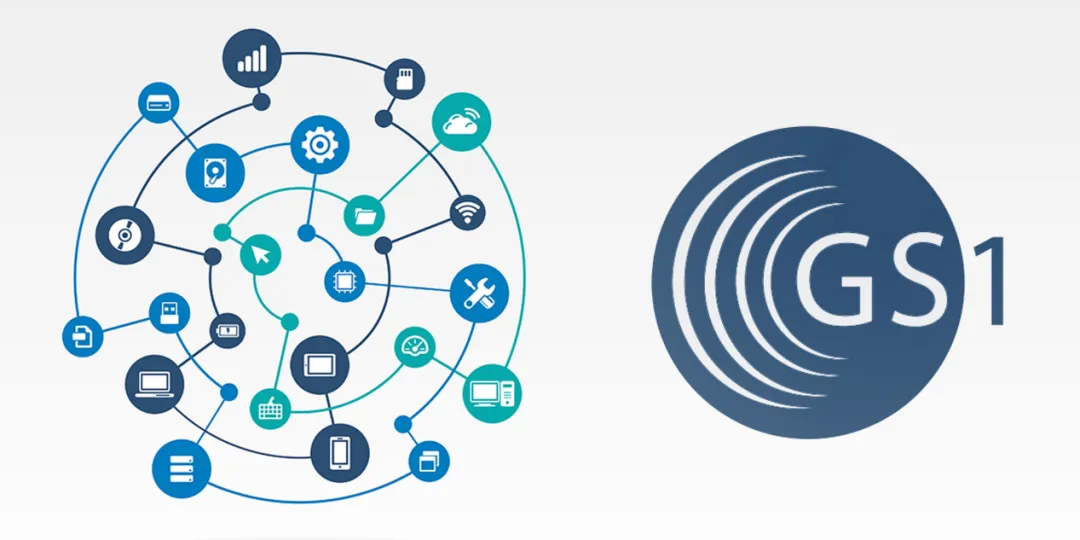新闻资讯
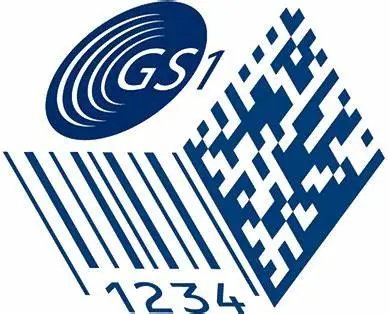
仓库工作人员使用移动设备扫描仪登记物料的多元信息,比如产品号,生产日期和有效期等。GS1 条码标准设计就是为数据交换提供全局标准。这些条码在线性 (1D) 符号系统(条码格式)(如 GS1-128)以及 2D 符号系统(如 GS1 DataMatrix 和 GS1 QR 码)中均可用。GS1 条码不仅对数据进行编码,还允许您使用预定义的 应用程序标识符 列表来定义该数据的含义。GS1 标准定义数据格式以及可用其进行编码的各种数据。与旧条码标准不同,GS1 条码可以包含多个数据元素。因此,单条码扫描可以捕获多种类型的产品信息,例如批处理和到期日期。
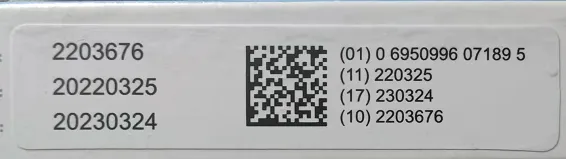
GS1 QR支持
以前国外很多制造企业使用的多是GS1 DataMatrix条码,由于国内QR条码的普及,很多客户提出了打印GS1 QR条码的需求。
以前,GS1 QR条码可以使用标签设计软件,通过图形打印方式支持。
现在Zebra 的打印机升级Linkos 6.6 版本之后,可以直接使用简洁的ZPL 打印语言直接打印GS1 QR条码。这样最大简化了客户标签模板的设计,有利于工业环境的标签快速打印。
打印机支持GS1 QR条码的方法
1. 升级新固件
先到官网打印机支持与下载
https://www.zebra.cn/cn/zh/support-downloads/printers.html
选择自己的机器型号,进入下载页面
然后在“固件和软件” 子页面,选择最新的固件下载。Linkos6.6 版本之后可以支持,如果你的机型较老,无法支持。建议你更新设备,或者和当地销售联系有偿定制固件。
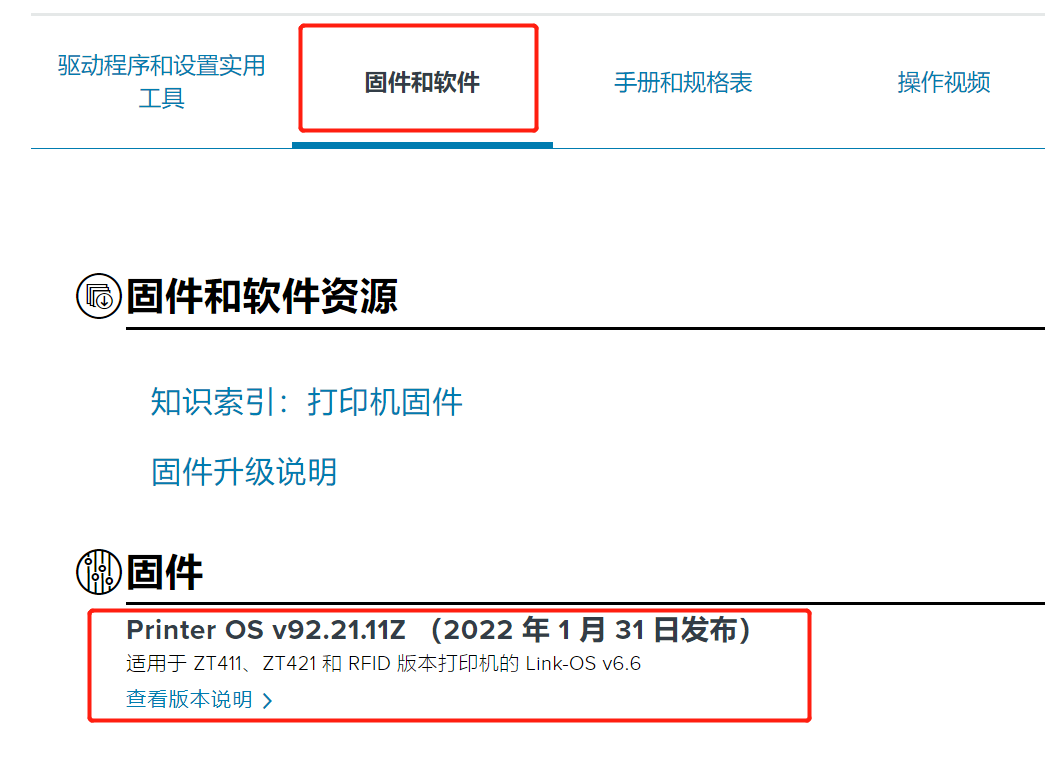
目前linko 6.6的打印机型号
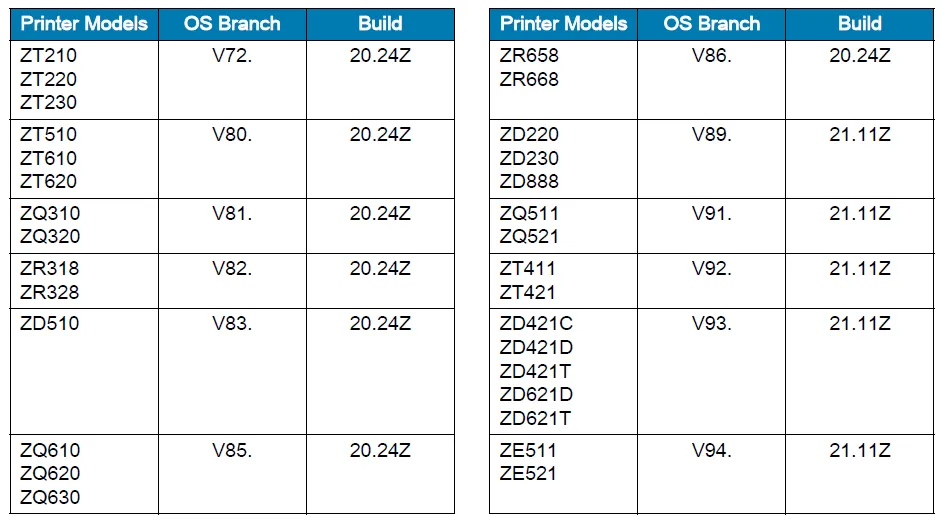
2. ZPL指令
在新的QR打印指令中,在数据开头指定 FNC1 代码来创建 GS1 型 QR 条形码。就是只需要在^FD字段中使用特定标识符“>8 ” ,然后加上GS1的条码信息就可以。
例如我们 GS1 的条码信息
(01)06950996071895
(11)220325
(17)230326
(10)2203676
整合成连续数据信息如下:
0106950996071895112203251723032610220367
我们进行条码打印时,ZPL代码如下
^XA
^FO20,20^BQN,2,9
^FH\^FDHA,>80106950996071895112203251723032610220367^FS
^PQ1,0,1,Y
^XZ
打印机打印输出效果:
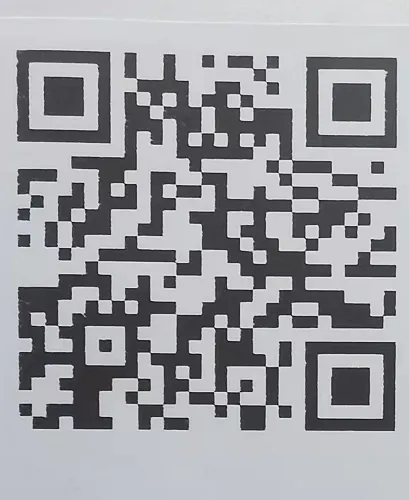
这样一个完美的GS1 QR条码
就直接使用ZPL指令直接生成了
比起图片方式,效率提高了很多
GS1的条码打印出来了,完成了产品的赋码。
在我们生产检验环节如何快速采集条码信息
将条码还原成我们想要的信息呢?
斑马 DS8108扫描枪,就支持一键快速录入GS1 QR条码
能按需,把GS1 中各个数据段智能拆分开
安装配合不同的间隔符,满足后续电脑软件的数据使用。
扫描枪取条码设置
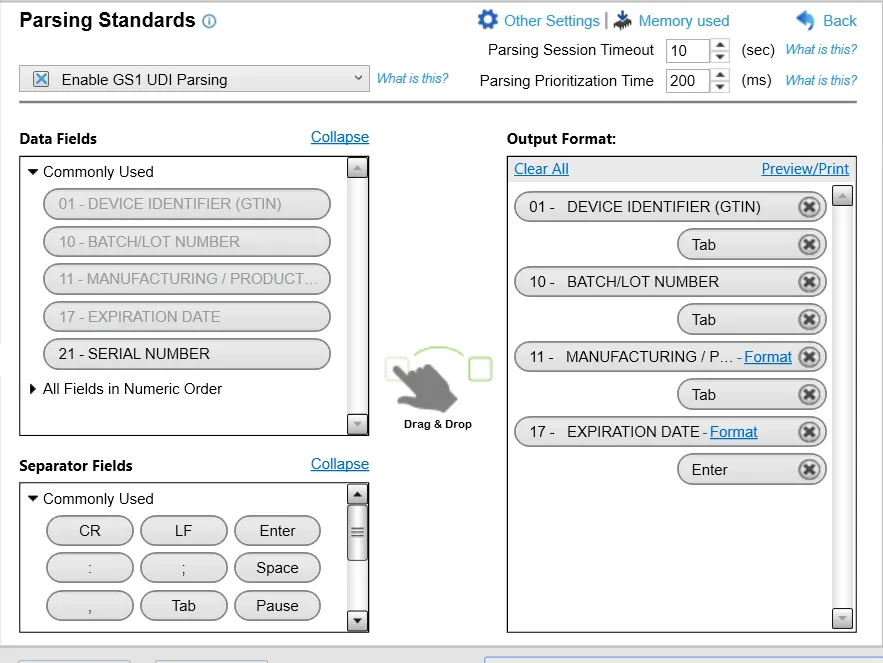
可以看到, 软件可以自己设置挑战字段输出顺序,还有间隔。
上面的例子,就将10字段数据提前到 01之后输出。
同时我们将字段之间插入了“Tab”键值,可以用于在不同输入框之间的切换。
如果客户需要输出时,打开段标识符,可以按下面设置:
在顶端打开“Other Setting”其他设置
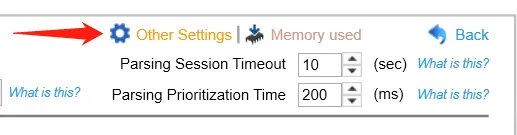
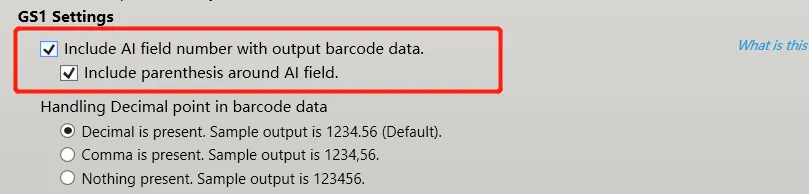
将设置导入到扫描枪
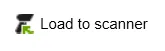
扫描枪设置重启后,打开记事本查看扫描效果
(记得退出Scan123程序)
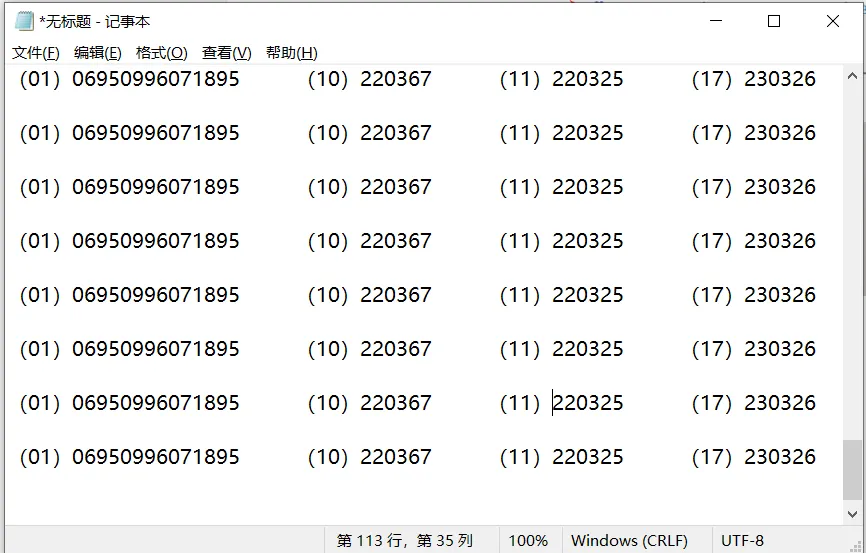
数据段可以选择全部排序输出,也可以只输出其中一个或者几个十分方便。
目前支持的扫描枪有
DS4608
DS8108/ DS8178
DS9308
DS9908
DS3608 / DS3678
CS6080